网络唤醒Wake-on-LAN (WoL or WOL) 设置方法
下载此文档使用
- 网络唤醒Wake-on-LAN (WoL or WOL) 设置方法.pdf
- 网络唤醒Wake-on-LAN (WoL or WOL) 设置方法.docx
- 网络唤醒Wake-on-LAN (WoL or WOL) 设置方法.html
WOL是一个可以通过网卡接收到的网络消息使计算机从休眠中唤醒的技术,这个特殊的消息称为魔术包(magic packet)。为了使用WOL,你的计算机系统软件及硬件都必须支持WOL特性才可以,你的计算机必须继续连接电源并且不能断开网络连接。
测试环境
- 目标设备
主板:PRIME X570-PRO
网卡:Intel® I211-AT
操作系统:WIN10 企业版 LTSC 1809 - 操作设备
服务器:- 操作系统: HomeAssistant
- 宿主机操作系统:Vmware ESXI
手机: - 型号:Iphone SE2

目标设备配置
BIOS配置
- 开机进入BIOS
开机后按DEL或者F2进入BIOS设置界面


进入高级模式
使用鼠标点击 Advanaced Mode(F7) 或者按 F7进入高级模式


- 使能PCIE唤醒功能
进入Advanced->APM,将Power On By PCIE/PCI设置为Enabled

保存
按F10保存退出,然后正常启动计算机即可

网卡配置
启动网卡对魔术包及PME的支持。
在桌面左下角右键单击,点击设备管理器
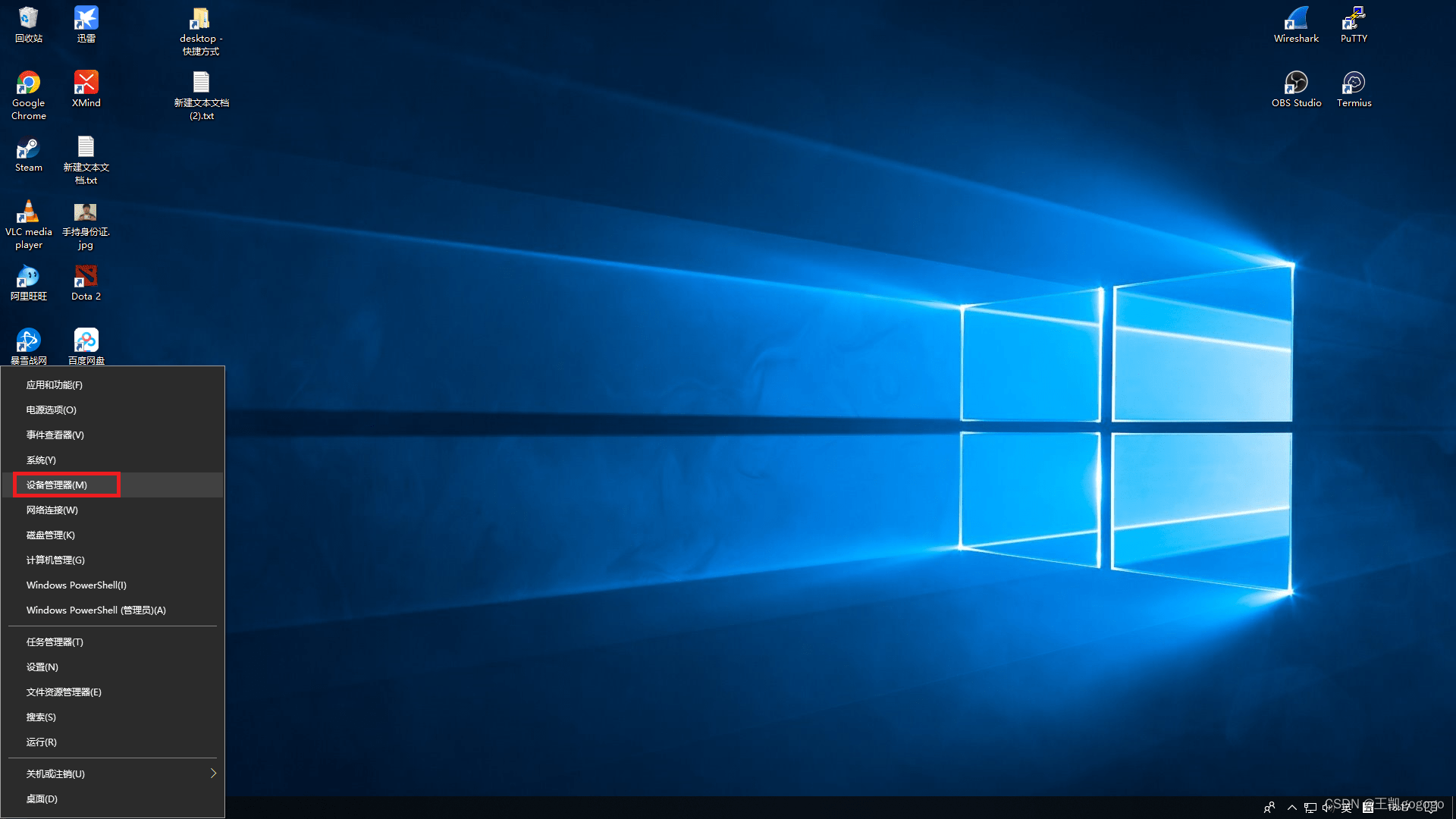
选择网络适配器,在需要唤醒的网卡上面右键单击,选择属性

因硬件、网卡驱动、系统版本差异,具体的呈现内容可能存在差异,需要结合具体情况修改
- 使能魔术包

使能PME

电源管理

系统相关配置
- [可选] 防火墙
增加防火墙入站规则,允许魔术包接收
测试功能时,最简单有效的办法是直接关闭防火墙。等待功能测试成功后再打开防火墙增加相应规则
在桌面的左下角左键单击,点击设置

点击更新和安全

点击Windows安全中心

点击防火墙和网络保护

点击高级设置

在左边栏选择入站规则,然后在右边栏点击新建规则

在创建向导中选择规则类型为端口

选择协议为UDP,选择端口为9

选择允许连接

根据自己的需要选择规则对应的域,这里我选择勾选了所有

输入规则的名称和描述信息,根据自己的喜好输入即可,点击完成使规则创建完成

快速启动
快速启动功能可导致不能正常网络唤醒,所以需要禁用掉快递启动功能
Windows 官方文档《 System Power States 》中讲述到,Windows 系统自身(抛开 BIOS 不谈)是不支持“快速启动”和“关机”状态下的网络唤醒,只支持“睡眠”、“休眠”状态下的网络唤醒:
睡眠(Sleep),属于 S3 电源状态;
快速启动(Fast Startup),属于 S4 电源状态;
休眠(Hibernate),属于 S4 电源状态;
关机(Soft off),属于 S5 电源状态
在桌面左下角右键单击,点击电源选项

点击其它电源设置

点击选择电源按钮功能
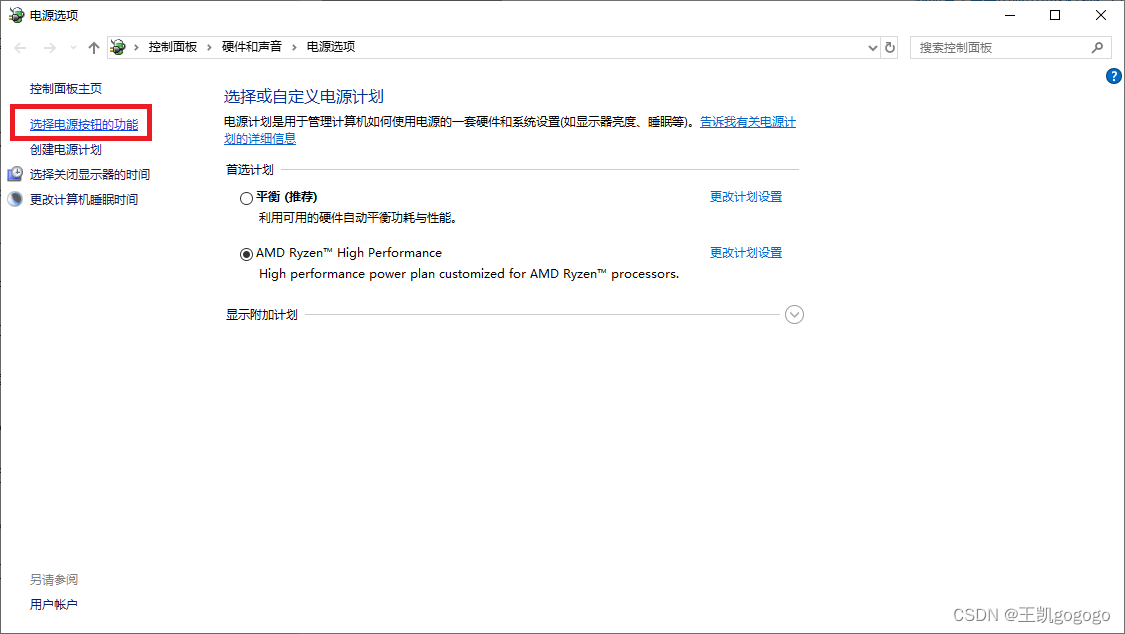
点击更改当前不可用的设置

取消勾选启用快速启动

- 点击保存修改完成设置
操作设备配置
使用手机唤醒
- 在苹果应用商量搜索安装 RemoteBoot WOL
- 点击**+**

输入需要唤醒的网卡的MAC地址,名字自行随意填写即可
WINDOWS环境可以使用如下命令查询
ipconfig /all
UNIX环境使用如下命令查询
ip addr

返回,点击BOOT发送魔术包,唤醒目标设备

使用服务器唤醒
- 修改configure.yaml,增加WOL设置
homeassistant支持wake_on_lan平台,增加如下配置
重点选项含义,其中switch: - platform: wake_on_lan mac: "04:D9:F5:F3:D9:0E" host: "192.168.0.102" turn_off: service: hassio.addon_stdin data: addon: core_rpc_shutdown input: workstation
mac:目标MAC地址
host:用于发送ping探测目标机器是否在线
turn_off:用于执行关机操作,在此不作深入讨论 - 增加开关面板
增加一个操作的按钮,这样就可以很直观的点击按钮打开电脑了



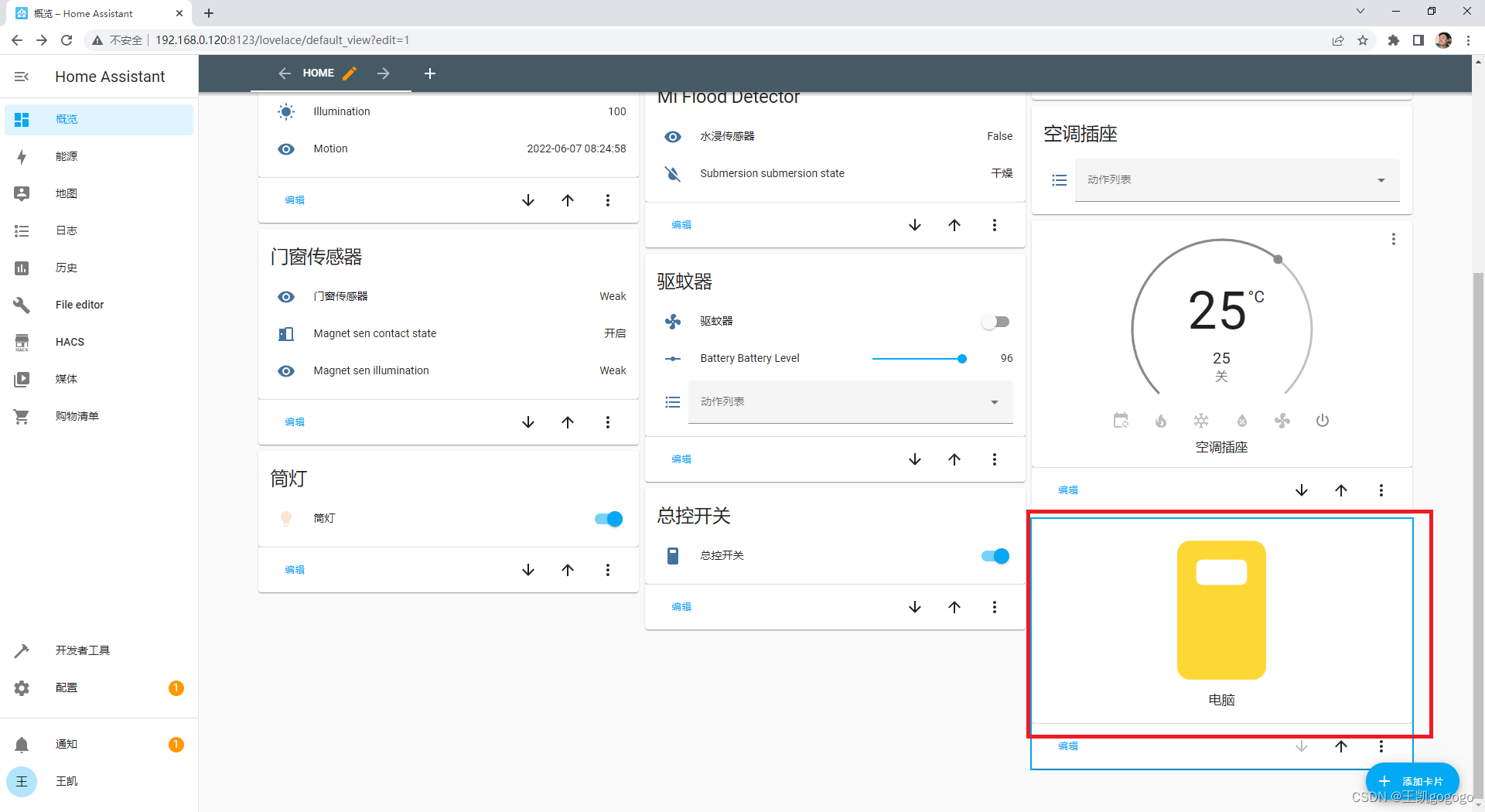























 714
714











 被折叠的 条评论
为什么被折叠?
被折叠的 条评论
为什么被折叠?










